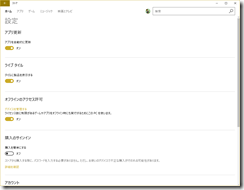近年Xbox Play Anywhere対応タイトルも増え、Windows10ストアで遊ぶことが出来るゲームが増えました。 そこで今回はWindows10ストアアプリをオフラインで遊べるようにする設定をご紹介しましょう。
オフラインプレイ時の制約
オフラインプレイをする前にあなたが知っておくべきことは次の通りです。
・オフラインがサポートされているゲームをプレイすると、XboxLiveへの接続が再確立されるまでXboxの実績機能が無効になります。
・XboxOne、ほかのWindows10デバイスとセーブデータの同期が無効になります。 進行状況を失わないように最新のセーブデータをあらかじめダウンロードしてください。
・その他のオンライン機能であるオンラインマルチプレイヤー、リーダーボード、その他の同期機能を含めて当然ながら機能しません。
どうやってWindows10でオフラインでゲームプレイできますか?
オフラインでプレイするためにはまずはあなたのPCがインターネットに繋がっている状態でセットアップする必要があります。
1.設定>アップデート&セキュリティ>Windowsアップデートからデバイスを最新の状態か確認し、最新ではない場合アップデートを行ってください。
2.Windows Storeにアップデートしてください。
3.「自分」のプロフィールアイコンを押します(画面右上)
4.設定を選びます
5.オフラインアクセスの許可を有効にします。
これだけでオフラインがサポートされたWindowsストアアプリを利用することが出来るようになります。
売り上げランキング: 27,425
--